[해결됨] 스캔한 PDF 및 이미지에서 CamScanner 워터마크를 제거하는 방법
CamScanner는 스마트폰의 카메라를 사용하여 문서를 스캔할 수 있도록 도와주는 모바일 애플리케이션입니다. 문서, 영수증, 메모 및 기타 자료를 빠르게 캡처하여 PDF 또는 이미지 파일로 변환합니다. 그러면 사용자는 이러한 문서를 디지털 방식으로 편집하고, 주석을 달고, 공유할 수 있습니다. 이 앱에는 무료 버전의 앱을 사용하는 사용자를 위해 문서에 워터마크가 포함됩니다. 워터마크 없이 스캔한 이미지나 PDF 파일을 사용하려면 올바른 위치에 오셨습니다. 여기서는 제거하는 3가지 방법을 공유하겠습니다. CamScanner 워터마크 PDF와 이미지에서.

- 가이드 목록
- 1부. 구독을 통해 CamScanner 워터마크를 제거하는 방법
- 2부. 온라인 이미지에서 CamScanner 워터마크를 무료로 제거하는 방법
- 3부. PDF 온라인에서 CamScanner 워터마크를 무료로 제거하는 방법
- 4부. FAQ
1부. 구독을 통해 CamScanner 워터마크를 제거하는 방법
CamScanner 무료 버전을 사용하면 문서에 워터마크가 포함됩니다. 워터마크는 일반적으로 워터마크를 제거하고 추가 기능을 제공하는 프리미엄 버전으로 업그레이드하도록 권장합니다. 따라서 PDF나 이미지에서 CamScanner 로고를 제거하는 가장 직접적인 방법은 구독하는 것입니다.
이 앱을 다운로드하고 다음 가격 정보를 통해 휴대폰에서 구독해야 합니다.
◆ 월간 구독: 월 $4.99
◆ 연간 구독: 첫 해에는 $35.99, 그 이후에는 매년 $49.99
◆ 프리미엄 계정: 월 $4.99, 1년 $59.99 또는 연간 $49.99
◆ 평생 허가 : $299
2부. 온라인 이미지에서 CamScanner 워터마크를 무료로 제거하는 방법
물론, 이 앱에 돈을 쓸 계획이 없다면 무료 도구를 사용해 볼 수 있습니다. ArkThinker 워터마크 제거 온라인 이미지에서 CamScanner 워터마크를 지우는 프리웨어입니다. 브라우저를 열 수 있는 컴퓨터, 휴대폰 등 모든 장치에서 웹에서 사용할 수 있는 쉬운 도구입니다. 게다가 이 도구는 JPG, PNG 및 기타 형식을 지원하여 거의 모든 유형의 이미지 워터마크 제거를 처리합니다.
방문하다 무료 온라인 CamScanner 워터마크 제거 프로그램 장치의 브라우저에서. 스캔한 CamScanner 이미지를 클릭하여 업로드하세요. 시작에 파일 추가 단추.
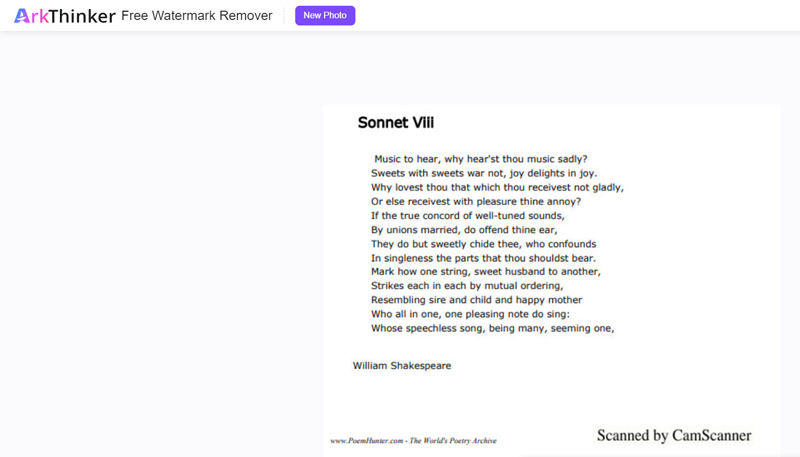
브러시 도구를 선택하고 클릭하여 마우스를 움직여 CamScanner 워터마크 영역을 그립니다.
그 후 제거하다 워터마크 삭제 프로세스를 시작하려면 하단의 버튼을 클릭하세요.
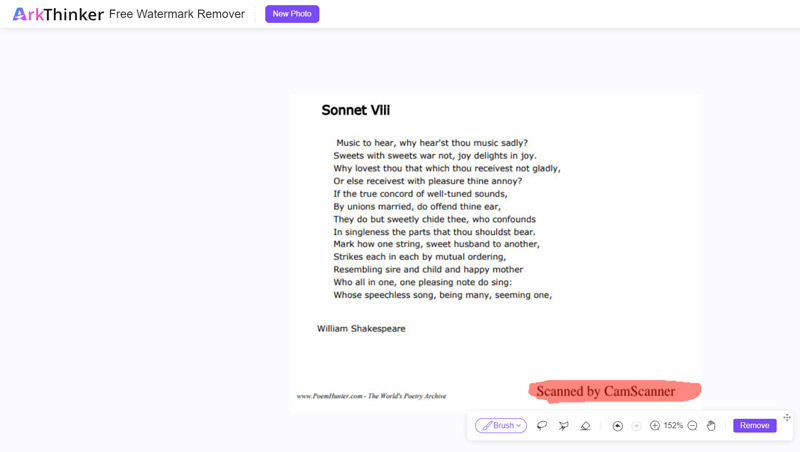
워터마크가 자동으로 지워지면 결과를 미리 볼 수 있습니다. 만족스럽지 않다면 브러싱 도구를 선택하는 단계를 반복하여 만족스러울 때까지 워터마크 영역을 닦아보세요.
마지막으로 다음을 클릭하여 워터마크 없이 CamScanner 이미지를 내보냅니다. 다운로드 단추.
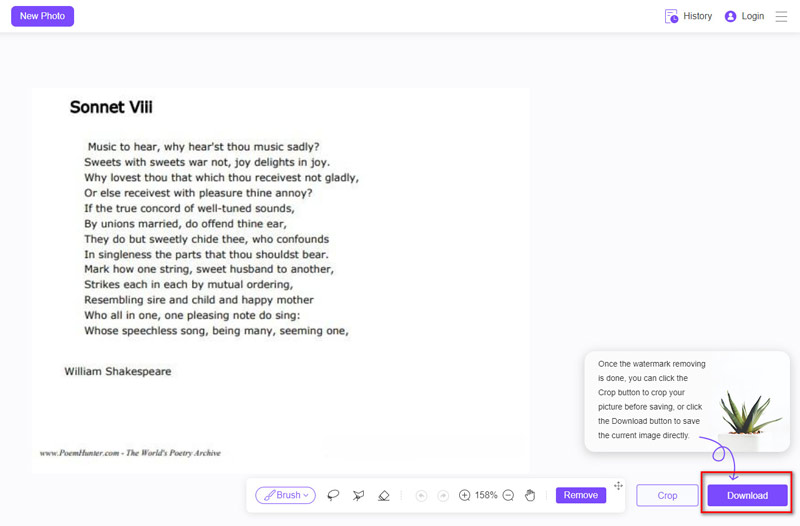
CamScanner 이미지 파일 크기가 5MB를 초과하는 경우 이 도구에 로그인해야 합니다. 하지만 여전히 무료로 사용하고 주머니를 절약할 수 있습니다.
3부. PDF 온라인에서 CamScanner 워터마크를 무료로 제거하는 방법
마찬가지로 CamScanner PDF 파일에서 워터마크를 제거하려면 또 다른 무료 온라인 도구인 pdfFiller를 사용해 볼 수 있습니다. PDF에서 워터마크를 손쉽게 제거하기 위해 설계된 온라인 도구입니다. 워터마크 제거 외에도 pdfFiller는 편집 과정에서 입력, 지우기, 강조 표시 및 그리기 기능과 같은 다양한 기능을 제공합니다.
CamScanner PDF 파일을 컴퓨터의 로컬 드라이브에서 끌어서 놓거나 Dropbox, Google Drive, OneDrive 등과 같은 클라우드 서비스에서 업로드하여 가져오세요.
문서 편집 과정에서 CamScanner 워터마크를 두 번 클릭한 다음 삭제 PDF에서 워터마크를 효과적으로 제거하려면 아이콘을 클릭하세요.
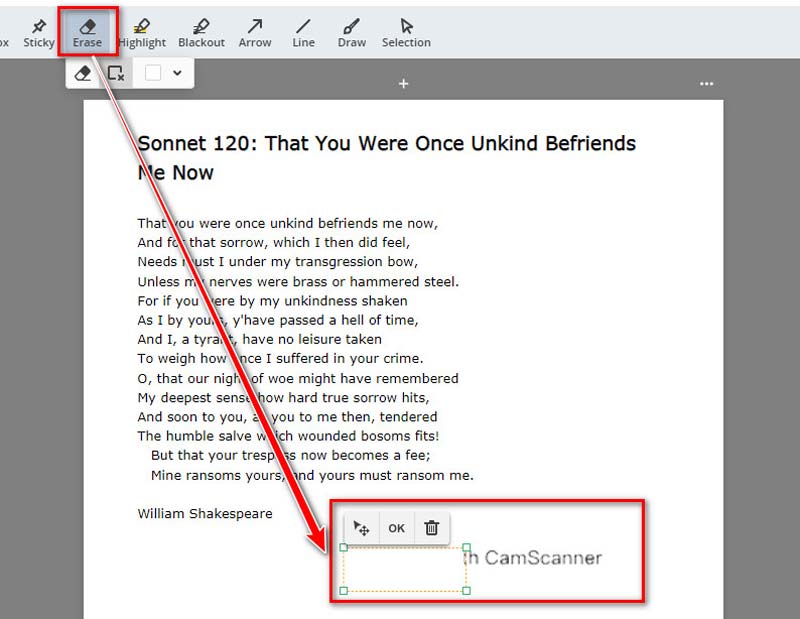
CamScanner 워터마크가 지워지면 워터마크 없이 CamScanner PDF 파일을 공유하거나 PDF 파일로 저장할 수 있습니다.
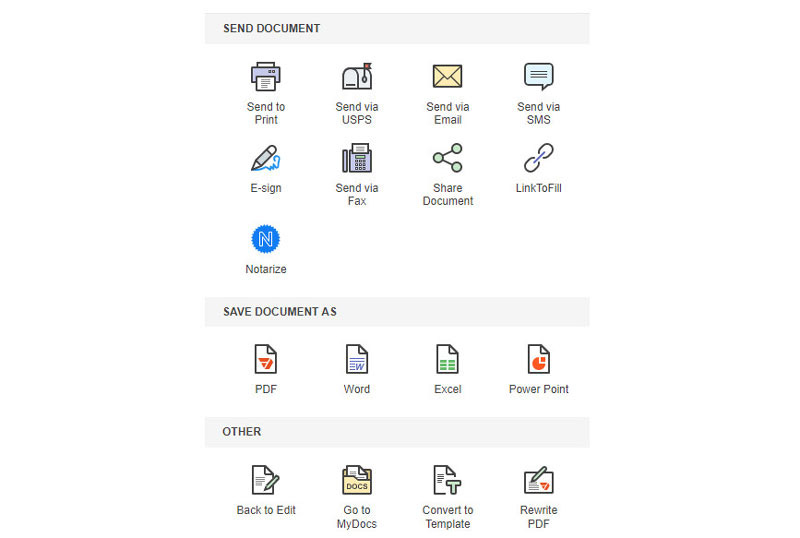
이 서비스에 액세스하고 PDF 파일을 내보내려면 웹사이트에 가입해야 합니다. 월 $9부터 시작하는 구독이 필요합니다. 또한 CamScanner 워터마크 제거 처리 시간은 파일 크기와 인터넷 연결 속도에 따라 다릅니다. 휴대폰의 워터마크를 제거하려면 워터마크 제거 앱을 사용해야 합니다.
4부. FAQ
CamScanner는 사용해도 안전한가요?
CamScanner는 일부 앱 버전에서 발견된 맬웨어와 관련된 이전 보안 문제를 해결했습니다. CamScanner는 2019년 제3자 광고 라이브러리 내에서 악성 코드가 발견되어 Google Play 스토어에서 제거된 후 문제의 코드를 제거하고 보안 조치를 강화했다고 주장했습니다. 앱의 후속 버전이 Play 스토어에 복원되었습니다. 모든 앱과 마찬가지로 평판이 좋은 소스에서 다운로드하고 민감한 문서에 대한 추가 보안 조치를 고려하는 것이 좋습니다.
CamScanner Basic을 구입하려면 비용을 지불해야 합니까?
CamScanner는 사용자가 무료로 사용할 수 있는 기본 버전을 제공합니다. 이 기본 버전은 필수 스캔 기능과 제한된 클라우드 저장소 옵션을 제공합니다. 사용자는 앱 비용을 지불하지 않고도 기본 기능에 액세스할 수 있지만 특정 제한 사항과 광고가 발생할 수 있습니다.
CamScanner 무료 버전의 제한 사항은 무엇입니까?
CamScanner 무료 버전의 제한 사항에는 워터마크, 낮은 품질의 스캔, 제한된 편집 도구, 클라우드 저장소의 낮은 저장 용량, 스캔한 문서에 워터마크가 있는 경우가 많습니다. 또한 무료 버전 사용자는 앱 내에서 광고를 접할 수 있습니다. 이러한 제한 사항은 일반적으로 보다 포괄적인 기능 세트를 제공하고 이러한 제한 사항을 제거하는 프리미엄 버전에서 해결됩니다.
결론
스캔한 CamScanner PDF 또는 워터마크 없이 이미지 파일을 개인적인 용도로 사용하는 것은 쉽습니다. 이 기사에서는 이를 위한 무료 및 구독 방법을 공유합니다. 그러나 적법성을 준수해야합니다. CamScanner 워터마크 제거 앱의 서비스 약관 및 지적 재산권 존중을 준수합니다. 승인 없이 워터마크를 제거하는 것은 빠른 해결 방법처럼 보일 수 있지만 법적 위험과 잠재적인 결과를 초래할 수 있습니다.
이 게시물에 대해 어떻게 생각하시나요? 이 게시물을 평가하려면 클릭하세요.
훌륭한
평가: 4.9 / 5 (기준 473 투표)
관련 기사
- 이미지 편집
- 4가지 효과적인 방법으로 애니메이션 GIF를 편집하고 자르는 방법
- 이미지/비디오와 GIF 간 변환을 위한 10가지 GIF 변환기
- 모든 컴퓨터 및 장치에 적합한 최고의 GIF 편집기 도구
- 데스크톱 및 휴대폰의 이미지에서 GIF를 만드는 방법
- 캡션 메이커 도구를 사용하여 GIF에 텍스트를 추가하는 방법에 대한 빠른 단계
- GIF에 음악 추가: 변환 후 GIF에 음악을 통합하세요
- GIF Resizer: 애니메이션 GIF 크기를 조정하는 최고의 도구
- [6가지 도구] GIF 루프 변경을 설정하고 영원히 재생하는 방법
- GIF 커터: 쉽고 빠른 방법으로 GIF를 자르는 방법
- 이미지에서 Alamy 워터마크를 제거하는 방법(100% 작동)



